开会再也不用纸和笔!华为手机自带会议神器,轻松搞定会议纪要
步入社会才知道 , 工作上除了需要把工作做好之外 , 在会议上的表现也很重要 , 尤其是在记录会议纪要的时候 , 很多重点记不住 , 容易影响后面的工作 。
所以高效的记录会议纪要显得很重要 , 这里教大家一个方法 , 只要一个华为手机 , 开会再也不用带纸和笔 , 轻松搞定会议纪要 。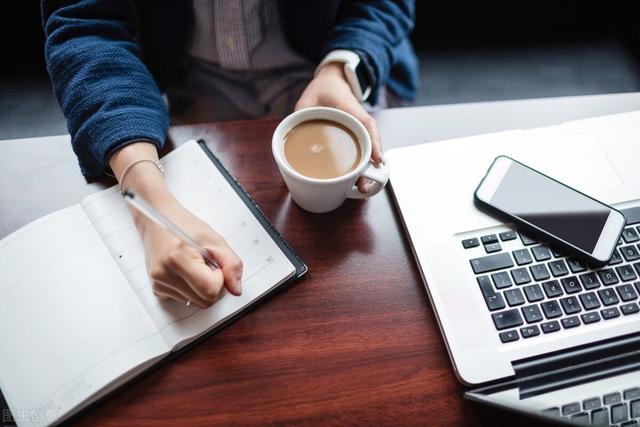 文章插图
文章插图
【开会再也不用纸和笔!华为手机自带会议神器,轻松搞定会议纪要】演示机型:华为Mate 30(以下操作可能因为机型不同 , 略有差异) 文章插图
文章插图
1、 音频文件转文字首先打开手机上自带的录音机功能 , 然后在会议开始的时候 , 将会议内容录制下来 , 保存为音频文件;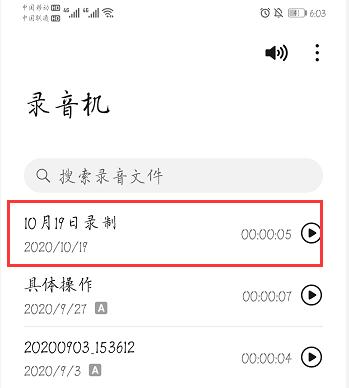 文章插图
文章插图
接下来 , 我们点击刚才录制的文件(一般在会议结束的时候) , 可以看到底部的一些功能项 , 其中一个就是转文字 , 点击就能将音频文件转文字了;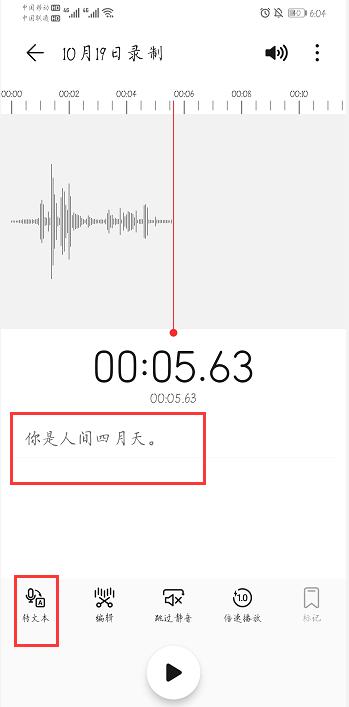 文章插图
文章插图
转换的时长根据文件的时长而定 , 转换好的文字内容直接在当前页面显示 , 可以复制、导出 。
2、 实时语音转文字首先打开华为手机自带的备忘录功能 , 然后和平时新建备忘内容一样 , 点击+号 , 新建一个记事本;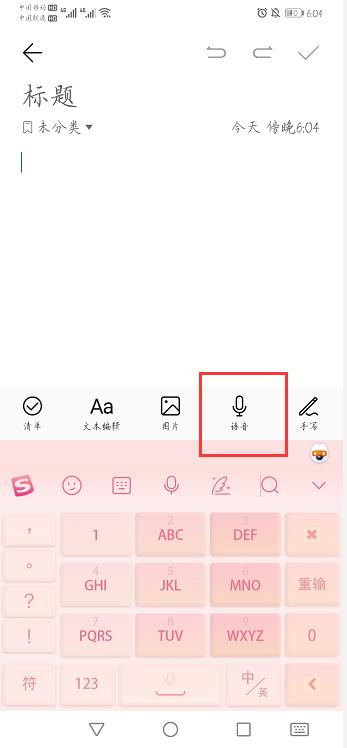 文章插图
文章插图
接下来可以看到页面上的语音 , 点击就能将正在说的话转换成文字 , 不过暂时最多只支持5分钟内的语音转换 。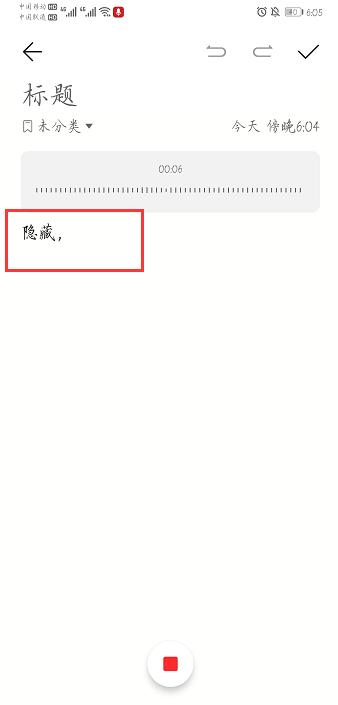 文章插图
文章插图
所以如果是正式的会议 , 这样自带的功能肯定是不够用的 , 这时候需要借助到录音转文字助手 , 不限时长帮你搞定会议纪要 。
首先打开工具 , 可以看到录音实时转写、导入外部音频2个主功能 , 这里选择第一个 , 进入到识别页面;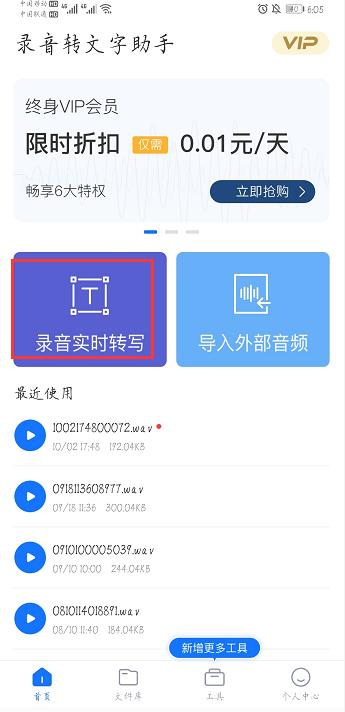 文章插图
文章插图
当会议开始的时候 , 直接点击底部的蓝色开始键 , 就能将实时语音中的文字提取出来;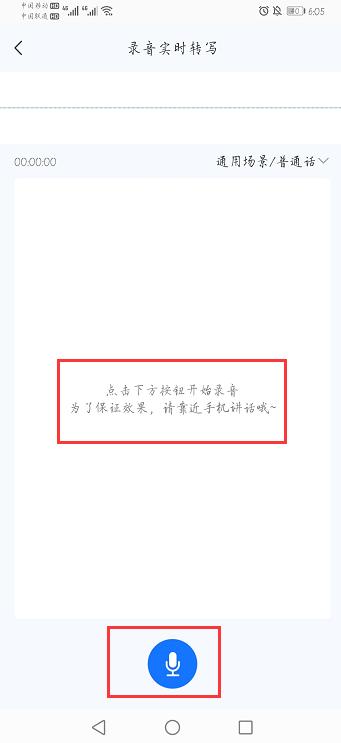 文章插图
文章插图
文字实时显示在页面内 , 结束之后自动进行录音和文字的保存 。 当然 , 如果有翻译的需求 , 还可以点击翻译 , 进行10多种语言的转换 , 非常实用 。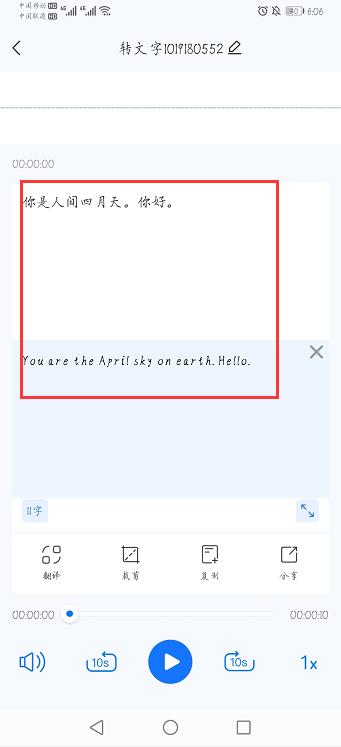 文章插图
文章插图
开会再也不用纸和笔 , 使用华为手机学会这2个技巧 , 轻松搞定会议纪要 , 建议早点学会哦 。
- 微软|开会玩手机?微软新发明AI会议评分体系让你无处可藏
- 有了她,再也不担心把天聊崩了,哈哈哈
- 开会玩手机?微软新发明AI会议评分体系让你无处可藏
- 苹果手机里隐藏着一个扫描仪,扫描文件再也不用去复印店了
- 有了 Git 这个操作,我再也不怕代码混乱了
- 再也不用去复印店了,用手机就能扫描身份证,真是太方便了
- 联网络|德州市新阶联网络分会(新媒体联盟)召开会长办公会
- 张小龙|腾讯最“懒”的员工,开会老板派秘书接,工资比老板马化腾高9倍
- 不用|路灯也能给手机充电?, 妈妈再也不用担心,我的手机没电了!
- 微信聊天可以加密了,你能看懂吗,再也不怕老婆翻手机了
